Come funziona il registro elettronico per i genitori
Vorresti utilizzare il registro elettronico per dare uno sguardo al profilo scolastico dei tuoi figli ma non hai ben capito come funziona? Ti piacerebbe avere un quadro complessivo del rendimento scolastico dei tuoi figli, accessibile in modo veloce, magari anche smartphone, ma non sai a quali soluzioni affidarti? Direi che sei nel posto giusto, al momento giusto!
Nel tutorial di oggi, infatti, ti spiegherò come funziona il registro elettronico per i genitori, uno strumento che permette, per l’appunto, di seguire il rendimento scolastico di un alunno tramite Internet. Nel caso te lo stessi chiedendo, ti illustrerò nel dettaglio come visualizzare pagelle, valutazioni, compiti, lezioni, assenze, ritardi e tutto ciò che ruota attorno al rendimento scolastico dei tuoi figli, da computer ma anche da smartphone e tablet (se il registro usato dall’Istituto che frequentano questi ultimi lo consente).
Che ne dici? Vuoi procedere ed effettuare quest’operazione? Sì? Perfetto, allora devi solamente prenderti qualche minuto di tempo libero, leggere e mettere in pratica le brevi istruzioni che trovi qui sotto. Ti assicuro che riuscirai ad accedere ai dati relativi al rendimento scolastico dei tuoi figli in un battibaleno. A me non resta altro da fare, se non augurarti buona lettura!
Indice
- Informazioni preliminari
- Come accedere al registro elettronico
- Come usare il registro elettronico per i genitori
Informazioni preliminari
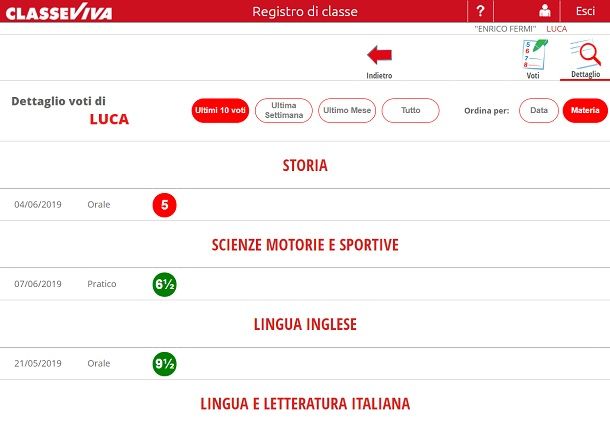
Prima di entrare nel dettaglio della procedura su come funziona il registro elettronico per i genitori, ritengo sia importante spiegarti di cosa si tratta e perché è importante utilizzarlo.
Ebbene, il registro elettronico è un sito o un’applicazione che permette di visualizzare e analizzare tutti i dati relativi al rendimento scolastico dei propri figli, dalle pagelle alle assenze passando per i compiti e per il contenuto delle lezioni. Spesso offre anche la possibilità di visualizzare materiale didattico, che può risultare utile per capire cosa stanno studiando i propri figli e semplificare il reperimento del materiale di studio per questi ultimi.
Oltre a questo, di solito, il registro elettronico permette anche di visualizzare l’agenda e di monitorare le verifiche e le attività che i propri figli svolgeranno nel breve periodo. Un’altra funzionalità molto utile è costituita dalla possibilità di prenotare colloqui con i professori in pochi clic.
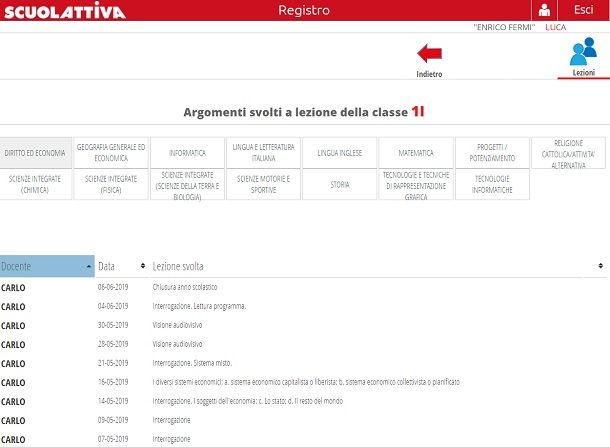
Insomma, utilizzare il registro elettronico è molto importante per riuscire a comprendere le esigenze in termini scolastici dei propri figli e aiutarli a raggiungere correttamente i propri obiettivi.
Chiaramente, esistono diversi tipi di registro elettronico e quindi le funzionalità offerte possono variare a seconda della scuola frequentata dal proprio figlio/a. Io per il tutorial prenderò come esempio il registro elettronico ClasseViva, ma le indicazioni che ti darò dovrebbero risultare comunque valide per la maggior parte dei registro.
Fatta questa doverosa precisazione, direi che è arrivato il momento di mettere da parte le chiacchiere e passare all’azione!
Come accedere al registro elettronico

Spesso, uno degli "ostacoli" più grandi per un genitore non molto pratico con la tecnologia è quello di riuscire ad accedere al registro elettronico.
In tal senso, è importante sapere che, nella maggior parte dei casi, i dati per entrare nel registro elettronico vengono forniti direttamente dalla scuola e sono semplicemente costituiti da un nome utente e una password: questi ultimi devono essere inseriti in un apposito sito o applicazione, le cui coordinate vengono fornite quasi sempre insieme ai dati d’accesso. Ti consiglio, quindi, di consultare per bene il foglio o il file digitale che ti è stato fornito dalla scuola per maggiori dettagli.
In alcuni casi, invece, è necessario inserire alcuni dati personali prima di riuscire ad arrivare alla pagina dove digitare nome utente e password. Solitamente i dati richiesti sono: nome, indirizzo della scuola e codice fiscale dell’alunno. Questi dati sono necessari unicamente per trovare la scuola del proprio figlio tra i numerosi istituti presenti in Italia che utilizzano lo stesso registro elettronico.
In linea generale, una volta inseriti i dati, il registro elettronico ti indicherà una lista di scuole che corrispondono alla tua ricerca. A questo punto, non ti resta che selezionare l’istituto frequentato da tuo figlio/a e verrai correttamente reindirizzato alla pagina dove dovrai inserire il nome utente e la password forniti. Potrebbe esserti richiesto di premere sulla voce Famiglie/Studenti, visto che spesso viene effettuata una suddivisione tra registro elettronico dedicato ai genitori/studenti e quello destinato ai professori.
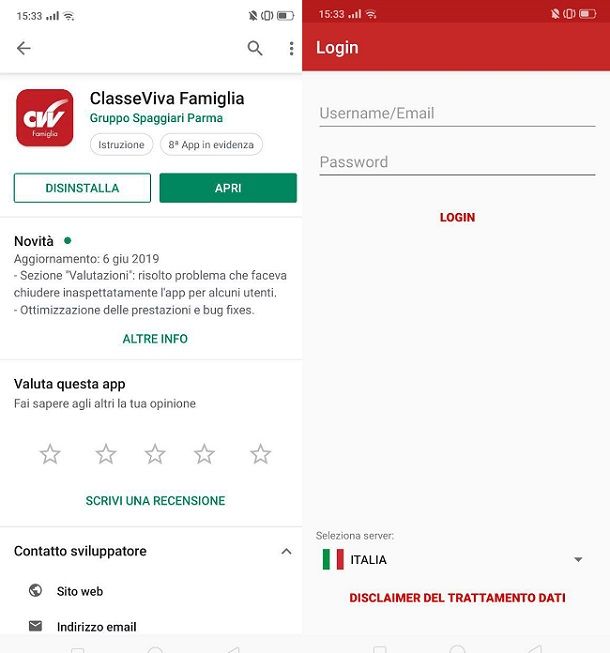
Nel caso in cui tu non riesca proprio ad accedere al registro elettronico, il mio consiglio è quello di rivolgerti alla segreteria didattica, che sicuramente sarà in grado di fornirti ulteriori informazioni in tal senso e magari aiutarti ad accedere al sito o applicazione dedicati.
Un altro buon metodo è, ovviamente, quello di chiedere ad altri genitori più pratici con la tecnologia. Non c’è nulla di male nel farsi insegnare come utilizzare il registro elettronico. Per ulteriori dettagli, ti consiglio di consultare i miei tutorial su come entrare nel registro elettronico Famiglie e su come accedere al registro elettronico Nuvola.
Come usare il registro elettronico per i genitori
Come accennato in precedenza, esistono diverse tipologie di registro elettronico, a seconda dell’istituto scolastico di riferimento.
Non preoccuparti però: tutti i siti e le applicazioni di questo tipo funzionano in modo molto simile e, quindi, ti posso assicurare che le istruzioni presenti qui sotto ti aiuteranno sicuramente a orientarti nelle funzionalità offerte dal registro elettronico.
Valutazioni e pagelle
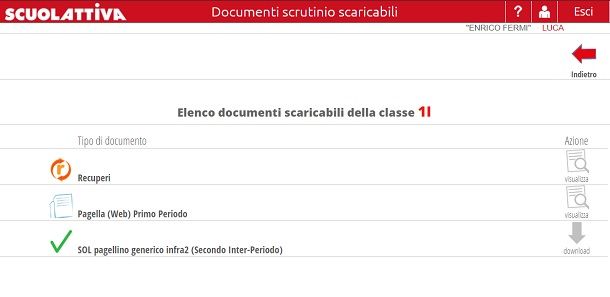
La pagina principale del registro elettronico, di solito, consente di accedere a numerose informazioni, tra cui, ovviamente, le valutazioni e le pagelle del proprio figlio.
Per accedere a queste informazioni, devi solo premere sulla voce Valutazioni/Pagelle e consultare i dati presenti nella pagina che compare a schermo. In alcuni casi, potrebbe esserti richiesto di scaricare un file contenente, ad esempio, la pagella. Solitamente si parla di file in formato PDF e ti consiglio, dunque, di consultare i miei tutorial sulle migliori app per leggere PDF su smartphone e su come aprire PDF da computer.
Prendendo in esame il registro elettronico ClasseViva (uno dei più utilizzati), da computer, per ottenere le valutazioni, basta premere sulla voce Voti, mentre per ottenere le pagelle bisogna cliccare su Scrutini. Nel primo caso, compare a schermo una pagina in cui sono presenti tutti i voti ricevuti dal ragazzo/a. Di default sono visibili gli ultimi 10 voti, ma puoi cambiare quest’impostazione premendo sulle voci Ultima settimana, Ultimo Mese e Tutto presenti in alto. Non manca, poi, la possibilità di ordinare i voti tramite le voci Data e Materia.
Per quanto riguarda, invece, le pagelle, ti basta tornare alla pagina principale del registro elettronico (premendo sull’icona Indietro presente in alto), scorrere la pagina e fare clic sulla voce Scrutini: qui troverai tutte le pagelle e dovrai solamente premere sull’icona Visualizza o su quella Download presente accanto a esse per, rispettivamente, vedere o scaricare gli scrutini.
Successivamente, dovrai premere sulla voce Conferma per poter visualizzare la pagella scelta. Nel caso in cui tu abbia scelto di scaricare la pagella, invece, verrà salvato sul computer un file in formato PDF. Ti ricordo che potrebbe essere inviata una conferma di lettura alla scuola.
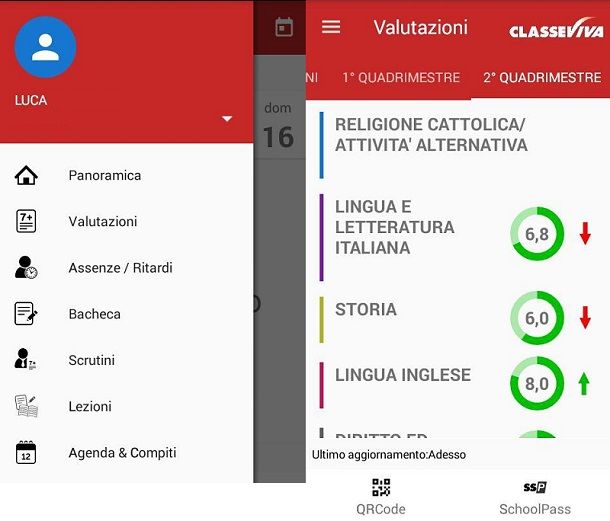
Nel caso in cui tu voglia utilizzare il registro elettronico da smartphone o tablet, puoi accede ai voti premendo sull’icona delle tre righe orizzontali presente in alto a sinistra e selezionare la voce Valutazioni dal menu che si apre.
Nella pagina successiva, troverai tutti i dati relativi agli ultimi voti e alle medie del primo e del secondo quadrimestre. Parlando, invece, delle pagelle, per visualizzarle, devi selezionare la voce Scrutini.
Se non hai ancora installato l’app del registro elettronico di tuo interesse (ad esempio ClasseViva, che è disponibile per Android e iOS), devi aprire lo store del tuo device, cercare "classeviva famiglie" al suo interno e premere sull’icona dell’applicazione nei risultati della ricerca.
Dopodiché, ti basta semplicemente fare tap sulla voce Installa/Ottieni e, se stai usando un dispositivo iOS, verificare la tua identità tramite Face ID, Touch ID o password dell’ID Apple.
Compiti, lezioni e agenda
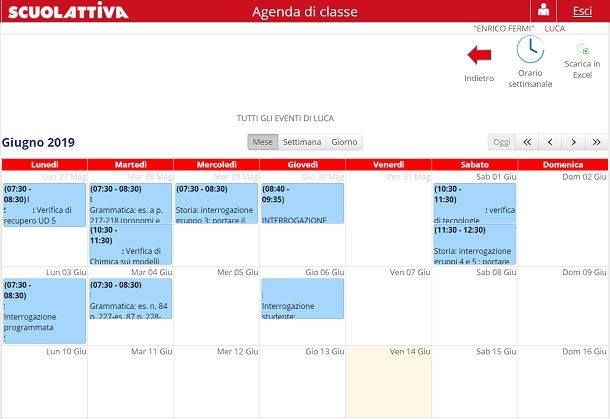
Tramite il registro elettronico, non manca la possibilità di monitorare i compiti assegnati, le attività che l’alunno/a deve svolgere nei giorni successivi e il contenuto delle lezioni.
Per accedere a questi dati, in linea generale ti basta premere sulle voci Lezioni e Agenda: nel primo caso vedrai tutte le indicazioni inserite dai professori sul contenuto delle lezioni svolte, mentre nel secondo visualizzerai le date di tutte le verifiche e delle varie attività che tuo figlio/a deve svolgere.
Nel caso del registro elettronico ClasseViva, da computer basta solamente premere sulla voce Lezioni per accedere a una lista dei contenuti delle lezioni. Da questa pagina, puoi scegliere di visualizzare i dati relativi a una singola materia (premendo sull’apposito pulsante presente in alto) oppure di ordinare le informazioni, tramite le frecce poste accanto alle voci Docente, Data e Lezione svolta.
Per quanto riguarda i compiti, le verifiche e le attività da svolgere, puoi accedere a queste informazioni premendo sulla voce Agenda del registro elettronico. Nella pagina successiva, troverai un calendario completo con tutte le attività che tuo figlio/a dovrà svolgere nei giorni successivi.
Ovviamente, puoi anche espandere queste informazioni tramite le voci Mese, Settimana e Giorno, presenti in alto. Non manca, poi, la possibilità di accedere all’Orario settimanale e di scaricare sul computer l’agenda premendo sulla voce Scarica in Excel. In questo caso, potrai scegliere se salvare il file in formato XLS (Office) o XML (OpenOffice).
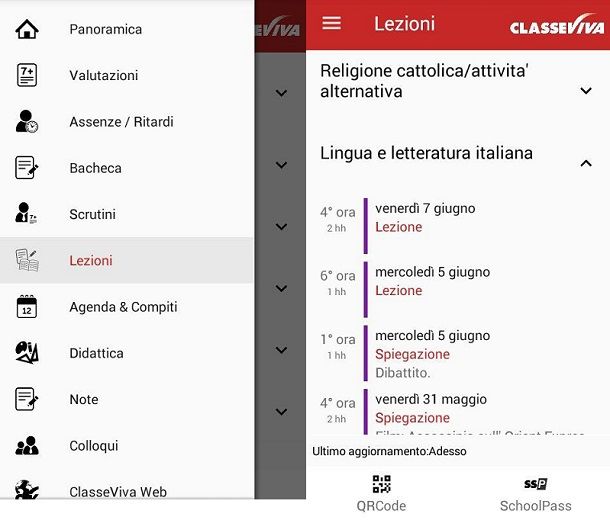
Se, invece, stai utilizzando il registro elettronico da smartphone o tablet, ti basta premere sull’icona delle tre righe orizzontali presente in alto a sinistra e fare tap sulla voce Lezioni oppure su Agenda & Compiti. Nel primo caso, troverai tutti i dettagli dei contenuti delle lezioni suddivisi per materia, mentre nel secondo caso avrai a disposizione una lista aggiornata delle indicazioni inserite dai professori.
Assenze e ritardi
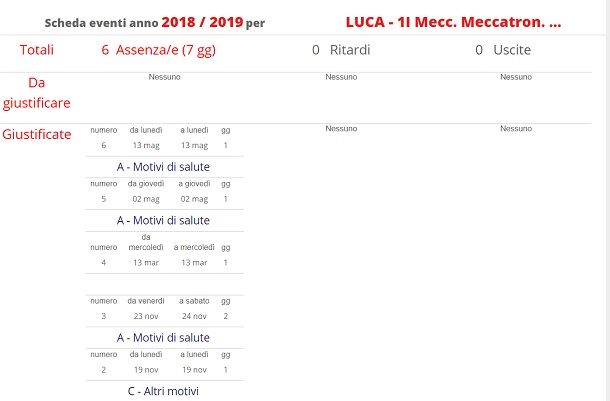
Come dici? Vorresti controllare che tuo figlio/a sia presente in classe e non abbia deciso di "bigiare" la scuola? Nessun problema, il registro elettronico consente di fare anche questo.
Per controllare che tuo figlio/a sia a scuola, premi sulla voce relativa alle Assenze e controlla i dati che compaiono. Ti consiglio però di non allarmarti subito se compare un avviso di assenza: a volte i sistemi automatici non funzionano come dovrebbero oppure semplicemente il professore potrebbe essersi dimenticato di segnare presente tuo figlio/a.
I dati, in ogni caso, vengono suddivisi in Assenze, Ritardi e Uscite. Esiste poi una suddivisione in Da giustificare e Giustificate e sono presenti anche le date legate a questi eventi.
Nel caso in cui tu stia utilizzando l’app del registro elettronico da smartphone, puoi trovare queste informazioni premendo sull’icona delle tre righe orizzontali presente in alto a sinistra e selezionando la voce Assenze/Ritardi dal menu che si apre.
Comunicazioni, note e richiami
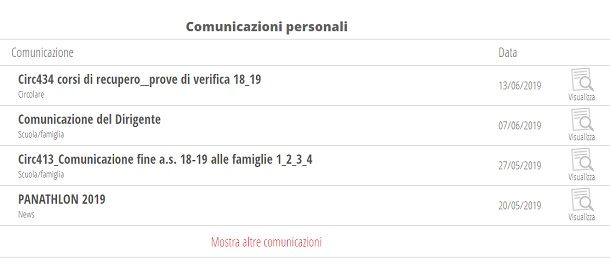
Tenere monitorate le comunicazioni (circolari e annotazioni) che vengono inserite all’interno del registro elettronico è importante per rimanere aggiornati sulle iniziative scolastiche. Altrettanto importante è, ovviamente, sapere come si sta comportando il proprio figlio/a, attraverso le note e i richiami inseriti dai professori.
Per accedere a questi dati, devi selezionare le voci Comunicazioni/Bacheca e Note. In alcuni casi, però, è possibile che le circolari non vengano fornite attraverso il registro elettronico, bensì tramite il sito ufficiale della scuola. In questo caso, ti consiglio di cercare per bene all’interno del sito o dell’app e di informarti sul sito dell’istituto frequentato da tuo figlio/a.
Nel caso del registro elettronico ClasseViva, per accedere a note e richiami da computer, devi semplicemente premere sulla voce Note. Nella pagina successiva, troverai tutte le indicazioni relative al comportamento di tuo figlio/a, con tutte le note e i richiami inseriti direttamente dai professori.
Parlando, invece, delle comunicazioni (es. circolari), puoi trovare tutte le informazioni del caso premendo sulla voce Bacheca e cliccando sull’icona Visualizza presente sulla destra per leggere le varie comunicazioni.
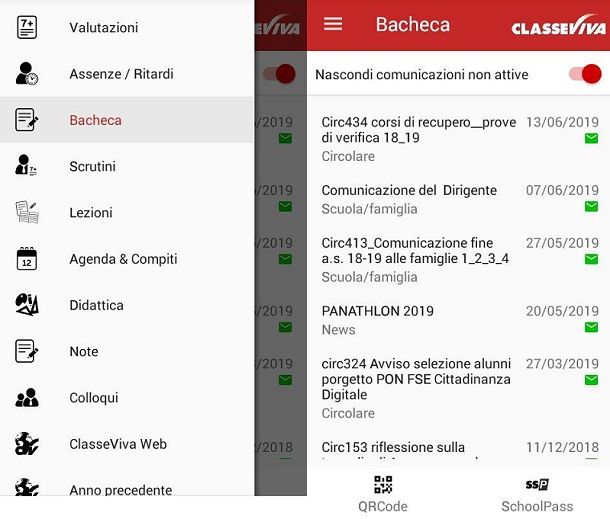
Nel caso in cui tu voglia, invece, utilizzare l’app del registro per smartphone e tablet, le voci che devi utilizzare sono Bacheca e Note: la prima mostra una pagina con tutte le ultime circolari e comunicazioni, mentre la seconda indica il comportamento del proprio figlio/a attraverso le note e i richiami inseriti dai professori.
Prenotazione colloqui
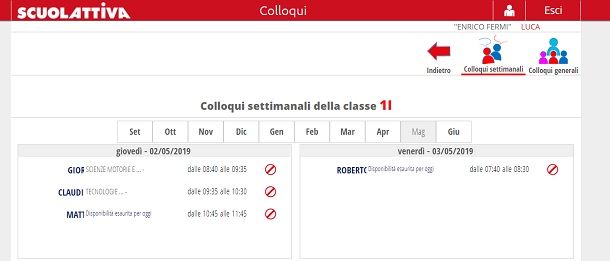
Nel caso in cui tu voglia parlare con i professori dell’andamento scolastico di tuo figlio/a, dovrai prenotare un colloquio. Ebbene, la maggior parte dei registri elettronici consente di fare anche questo.
Solitamente, basta premere sulla voce Colloqui, selezionare il nome del professore con cui si desidera parlare, scegliere un orario che non sia stato riservato ad altri e confermare la prenotazione.
Per farti un esempio concreto, nel registro elettronico ClasseViva, da computer, basta semplicemente fare clic sulla voce Colloqui e trovare il giorno e l’orario in cui il professore è libero. Dopodiché, bisogna fare clic sull’icona verde presente accanto al nome del professore e confermare la prenotazione. Dalla medesima pagina è possibile anche ottenere ulteriori dettagli sui "visitoni" premendo sulla voce Colloqui generali presente in alto a destra.
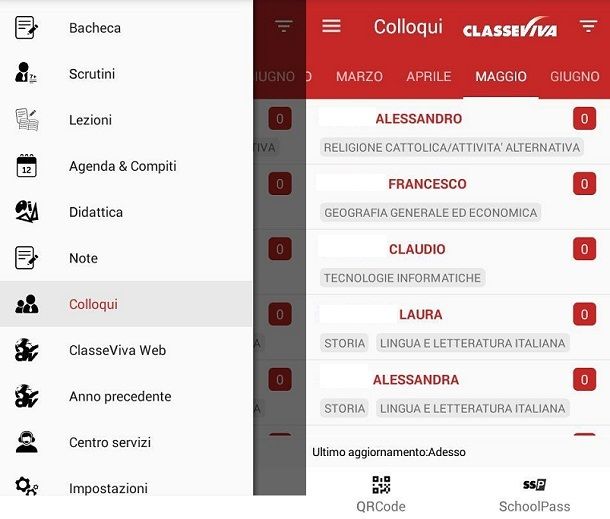
Nel caso in cui tu voglia, invece, prenotare un colloquio dall’app del registro per dispositivi mobili, ti basta semplicemente premere sull’icona delle tre righe orizzontali che si trova in alto a sinistra e selezionare la voce Colloqui dal menu che si apre.
Dalla schermata successiva potrai selezionare il nome del professore con cui vuoi parlare e trovare un giorno e un orario in cui il docente è disponibile.
Materiale didattico
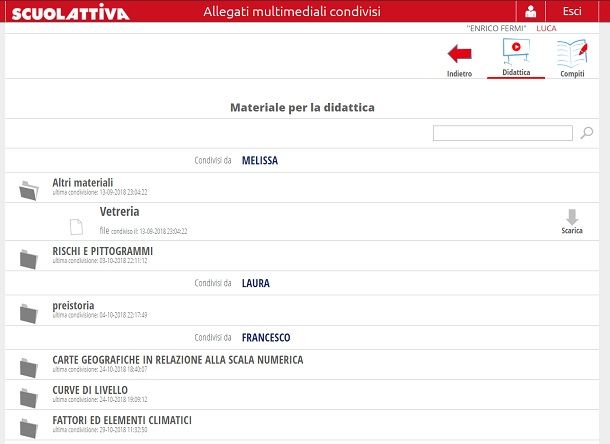
Alcune volte, i professori decidono di caricare sul registro elettronico del materiale didattico che potrebbe risultare utile per l’alunno/a.
Per accedere a questo materiale, in linea generale, devi premere sulla voce Didattica/Materiale didattico presente nel registro elettronico e consultare la pagina che compare a schermo. Spesso il materiale viene fornito tramite file PDF oppure file di Office, anche se ovviamente il tutto è a discrezione dei professori.
Nel caso del registro elettronico ClasseViva, da computer devi solamente fare clic sulla voce Didattica e ti verranno mostrati tutti materiali didattici suddivisi per professore (che potrai visualizzare premendo sui nomi delle cartelle). Successivamente, sulla destra, comparirà l’icona Scarica, attraverso la quale potrai effettuare il download del materiale didattico sul computer.
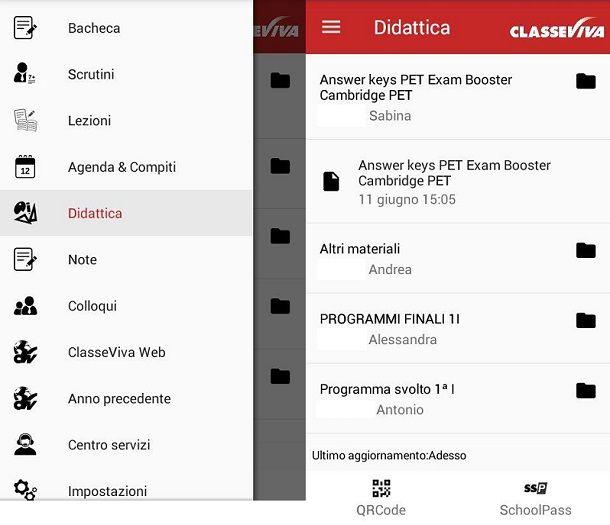
Se, invece, stai utilizzando l’applicazione ClasseViva per smartphone e tablet, ti basta premere sull’icona delle tre righe orizzontali presente in alto a sinistra e selezionare la voce Didattica. A questo punto, non ti resta che selezionare la cartella e il file che vuoi aprire e consultare il tutto. Facile, vero?

Autore
Salvatore Aranzulla
Salvatore Aranzulla è il blogger e divulgatore informatico più letto in Italia. Noto per aver scoperto delle vulnerabilità nei siti di Google e Microsoft. Collabora con riviste di informatica e ha curato la rubrica tecnologica del quotidiano Il Messaggero. È il fondatore di Aranzulla.it, uno dei trenta siti più visitati d'Italia, nel quale risponde con semplicità a migliaia di dubbi di tipo informatico. Ha pubblicato per Mondadori e Mondadori Informatica.






